Как сделать содержание в Ворде?
Этот вопрос возникает, пожалуй, у каждого студента, особенно у тех, кто впервые садится за написание курсовой или реферата. Ведь, как известно, согласно требованиям государственных стандартов любая исследовательская работа должна иметь содержание или оглавление, в котором будут перечислены все разделы, входящие в состав научного труда. Как это сделать правильно и без ущерба для всего текста? Мы расскажем в нашей статье.
Как сделать содержание в Ворде? Чаще всего оглавление или содержание текста делается в самом конце создания научного труда. Ведь только тогда, после всех проведенных правок и дополнений, становится ясно, сколько разделов и параграфов будет в итоговом варианте курсовой или рефераты. В данной статье мы рассмотрим несколько способов, как сделать содержание в Word.
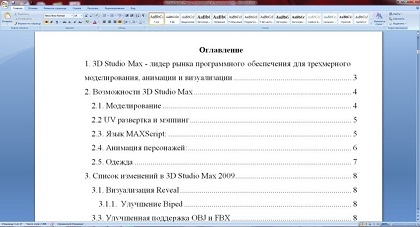
Как сделать содержание в Word: способ № 1
Обычно оглавление помещается в самом начале работы, после титульного листа. Чаще всего, оно представляет собой один лист (например, в реферате, курсовой или дипломной работах). Поэтому на странице пишется слово «Оглавление» или «Содержание» (в зависимости от того как прописано в требованиях ГОСТа). С новой строки пишется название самого первого раздела – «Введение». Начальный номер страницы пишется в конце строки и разделяется от названия либо пробелом, либо пунктирной линией (это также зависит от требований вашего учебного заведения).
Название следующего раздела размещается уже на новой строке. Номер начальной страницы также указывается в конце строки. Такой способ имеет несколько недостатков, один из которых заключается в том, что номера страниц будут написаны не ровно в столбик. Из-за этого оглавление выглядит не аккуратно. Во многих ВУЗах такие оглавления не принимаются, особенно их «бракуют» при прохождении процедуры нормоконтроля.
Как сделать содержание в Ворде: способ № 2
Второй способ как сделать содержание в Word такого недостатка уже не имеет. Все дело в том, что название глав и разделов, а также номера страниц размещаются в таблице, которая состоит из двух столбцов. В первой строке — название раздела, во второй – номера начальных страниц.
Таблица рисуется либо вручную, либо при помощи функции Ворда. Для этого необходимо зайти в раздел «Вставка» и в «Таблица». После того как таблица будет нарисована и полностью заполнена, ее границы делаются невидимыми. Такое оглавление выглядит гораздо привлекательнее и аккуратнее.
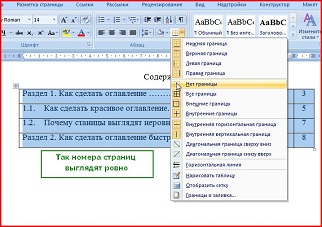
Делаем содержание автоматически
Такая функция текстового редактора Word позволяет сделать оглавление или содержание текстового документа автоматически, т.е. не обращаясь к вышеперечисленным способам. Как же сделать содержание в Ворде при помощи автоматической функции? Для этого соблюдаем следующий алгоритм:
- Первое, что необходимо сделать, это создать каждому заголовку параграфа или раздела свой уровень. Это удобно сделать при помощи стилей заголовка, размещенных в меню наверху страницы.
- Следующий шаг – создание оглавления. Необходимо установить курсор на странице, где будет расположено содержание. Нажимаем на кнопку «Оглавление».
- В предложенном списке выбираем один из вариантов содержания.
- Если все было сделано правильно, то на странице должно появиться выбранное вами содержание с указанием названий глав и их начальных страниц.
Важно учитывать, что если название глав или разделов курсовой работы/реферата будут изменены, то при обновлении оглавления все изменения произойдут автоматически. Такой способ удобен тем, что пользователю не придется самостоятельно и вручную «подгонять» столбцы с названиями разделов и страниц. Также, такое оглавление будет выглядеть более аккуратно, да и по времени его оформление займет гораздо меньше времени.
Как удалить заголовок из содержания?
При использовании последнего способа оформления оглавления в редакторе Ворд нередко возникает вопрос, как удалить ненужный заголовок. В этом тоже нет ничего сложного, достаточно просто следовать следующему алгоритму.
Для начала, выделите текст и щелкните на раздел «Форматирование», после выберите необходимый стиль (для удаления выберите «Обычный»). После нажмите кнопку «Обновить оглавление». Подтвердите действия, нажав кнопку ОК.
В данной статье мы рассмотрели один из популярных вопросов: «Как сделать содержание в Ворде». Важно отметить, что это кажется трудным только на первый взгляд, на самом деле – составление оглавление в текстовом редакторе Word под силу выполнить даже начинающему пользователю персонального компьютера. Главное – это следовать указанному алгоритму, только в этом случае результат труда вас порадует, а сам процесс не доставит хлопот.










